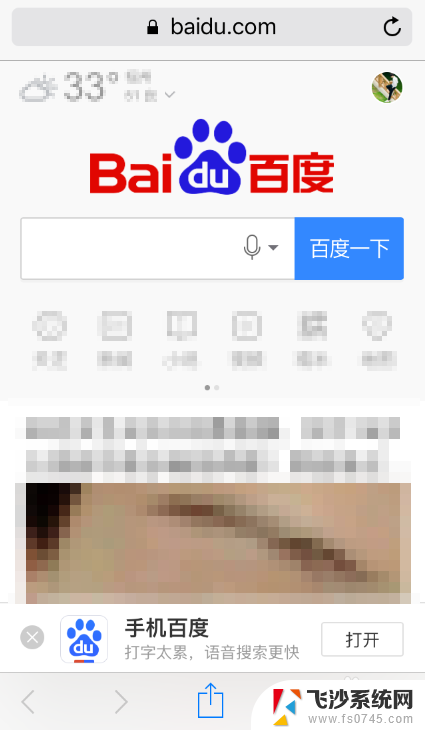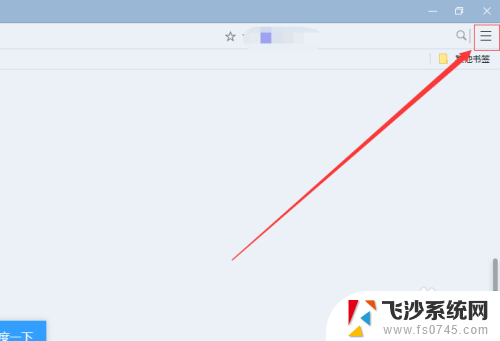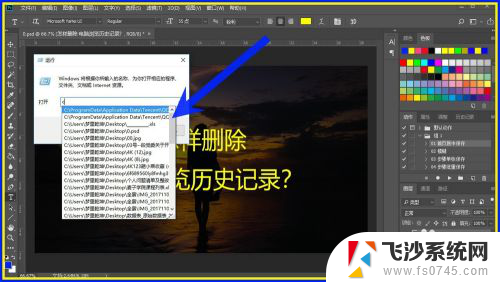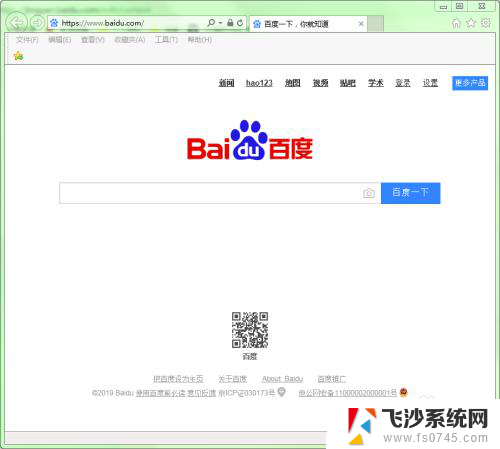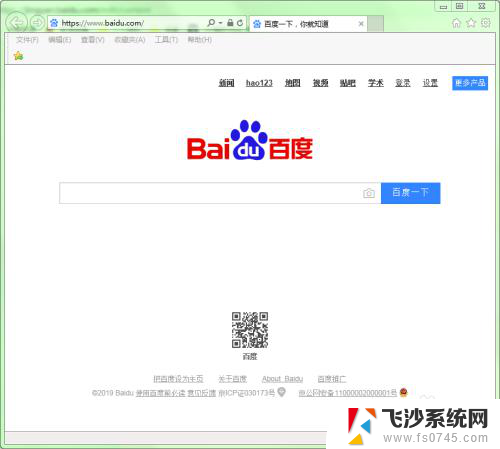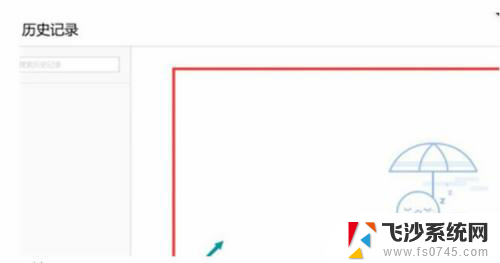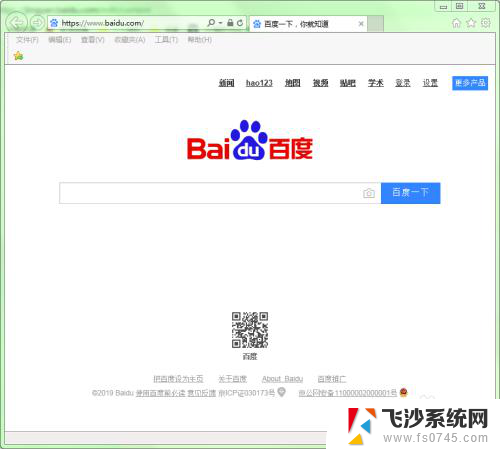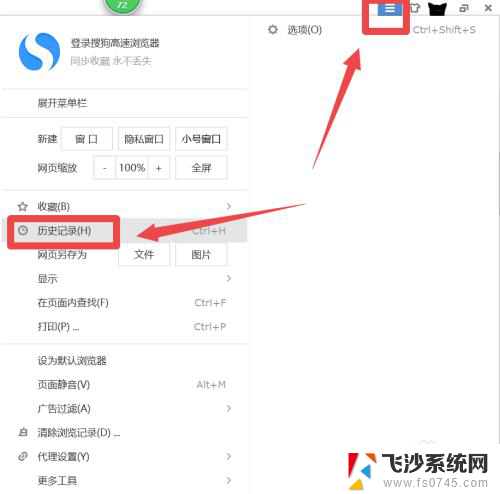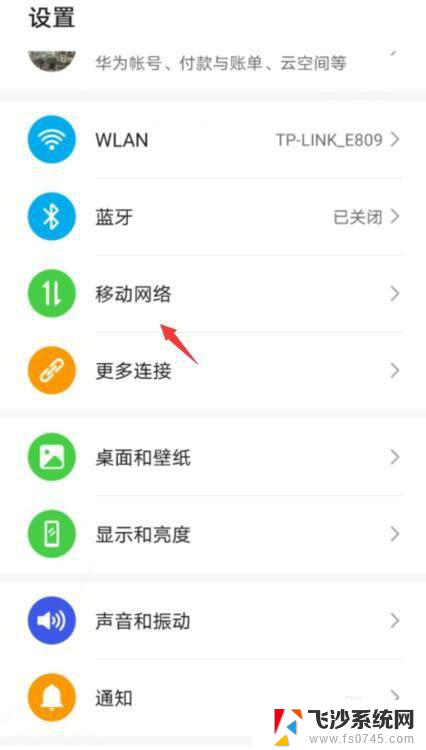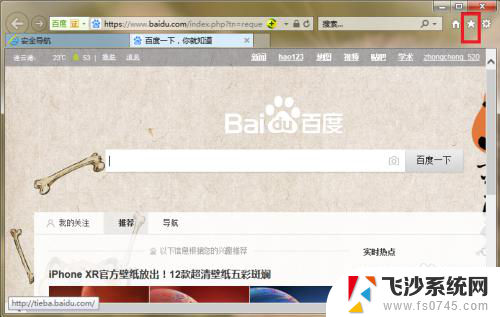浏览器账号记录怎么删除 如何清除浏览器中的登录记录和密码
浏览器账号记录怎么删除,随着互联网的普及,我们的生活离不开浏览器,在使用浏览器的过程中,我们经常会登录各类网站,并保存账号和密码,方便日常登录。有时候我们可能会忘记自己曾经登录过哪些网站,或者不再需要保存某些登录记录和密码。如何清除浏览器中的这些个人信息呢?本文将介绍浏览器账号记录的删除方法,帮助大家更好地保护个人隐私。无论您使用的是Chrome、Firefox还是其他浏览器,都能从本文中找到适用的解决方案。
方法如下:
1.首先我们先来看看如何删除上网记录,按快捷键ctrl+h键。这里我们点击清除更多,如下图所示

2.在出现的窗口中我们选择全部,在下面的前面框框中打上勾。然后点击确认,这样在退出浏览器的时候,也会自动清除浏览记录的
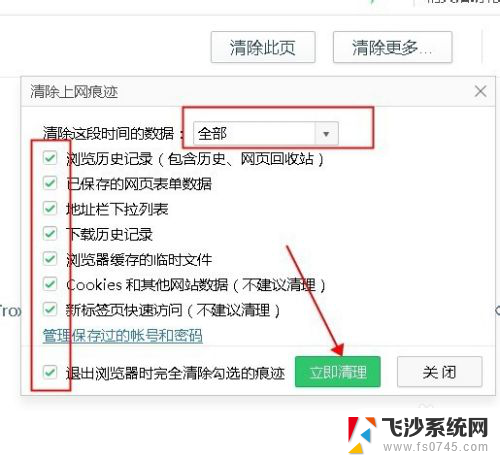
3.接下来我们就来清除下登陆的账号和密码吧,因为经常我们需要登陆账号,但是发现怎么都删除不了
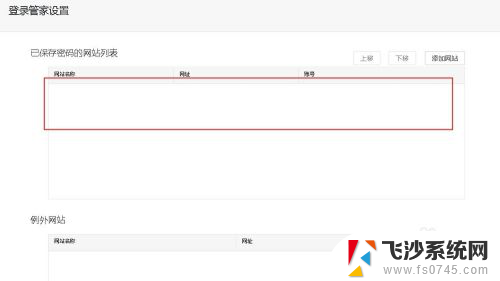
4.这时我们得点击管理过的账号和密码,在新的页面中。如果我们有账号被登记在下面,直接点击删除就可以了,如下图所示,下图我已经删除过了
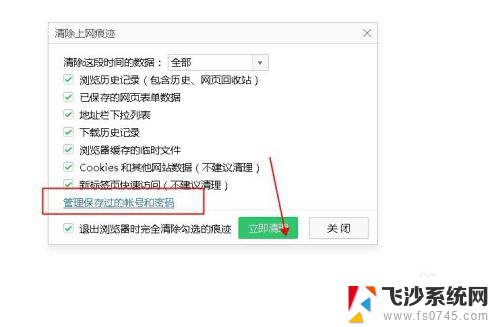
5.我们再到需要登陆账号的地方可以看下,已经没有记录在了,如下图所示
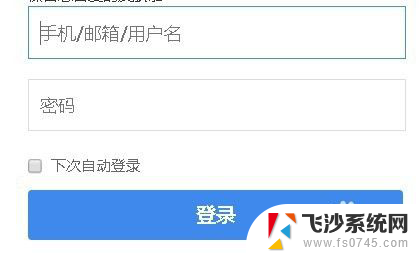
6.也可以在设置里面修改,这样浏览器也就不会保存账号和密码了,如下图所示
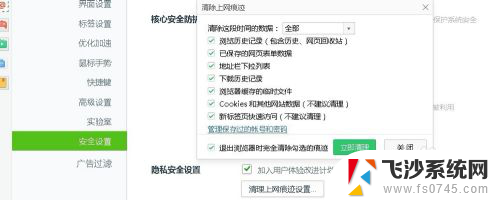
以上为浏览器账号记录删除的全部内容,如遇到此类问题,可按照本文方法进行解决,希望对大家有所帮助。